效果图

1、首先,新建一个800*600的画布。打开瓷砖素材。执行变换(ctrl+t)—透视。
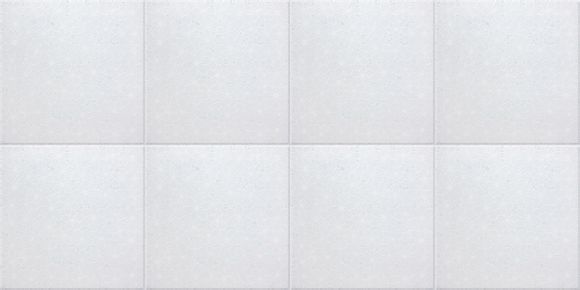
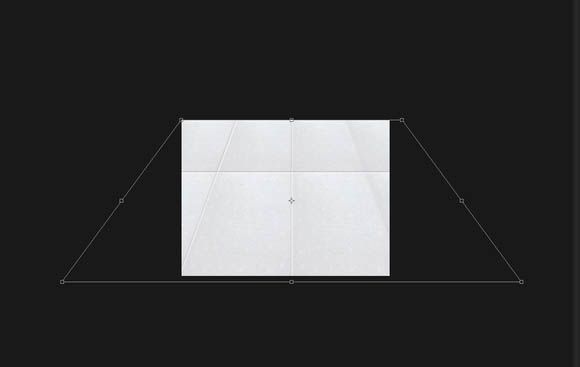
2、选择圆角矩形工具。半径150.画一个圆角矩形粗来。
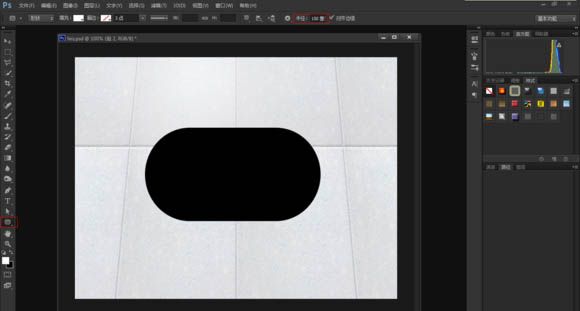
3、给圆角矩形添加图层样式。
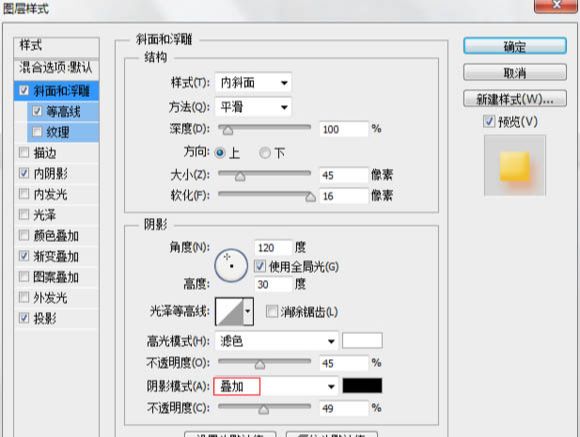
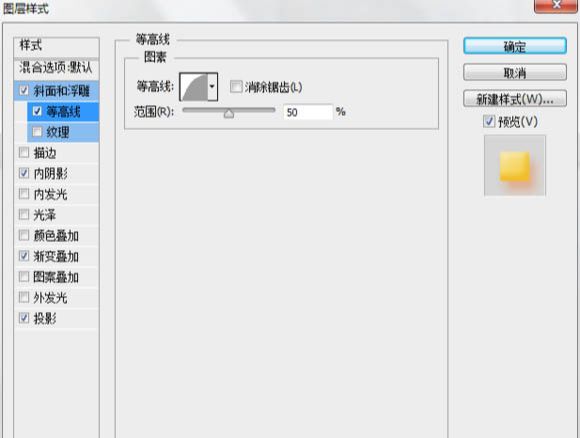
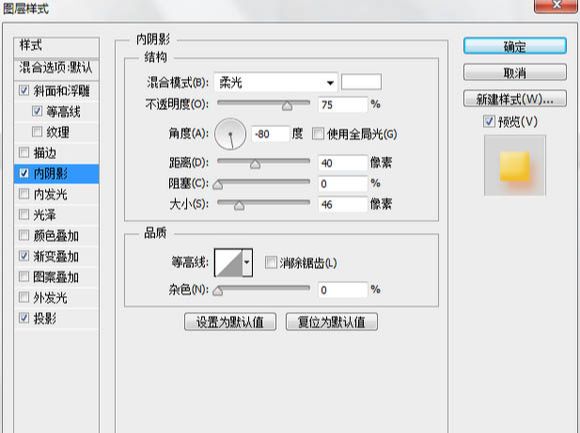

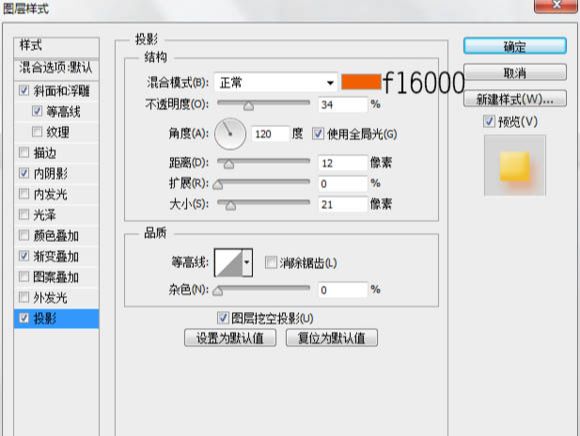
4、复制刚刚的圆角矩形,更改图层样式。
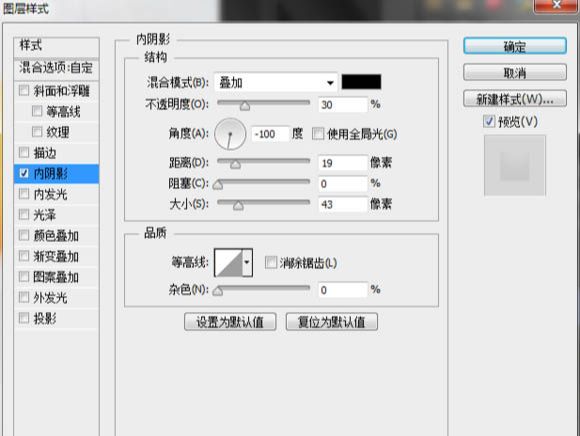
5、再复制一个圆角矩形,图层样式。
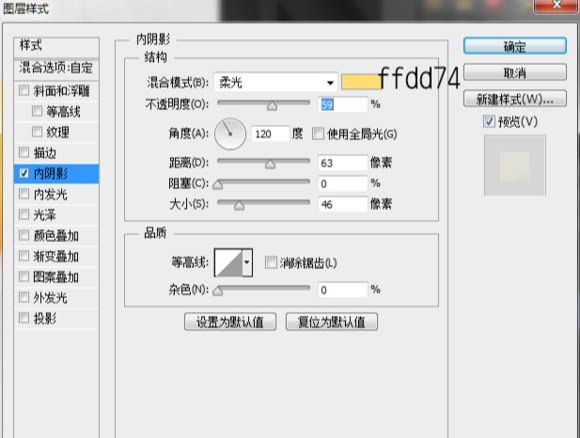
6、复制刚刚的圆角矩形,并适当缩小,图层样式更改。
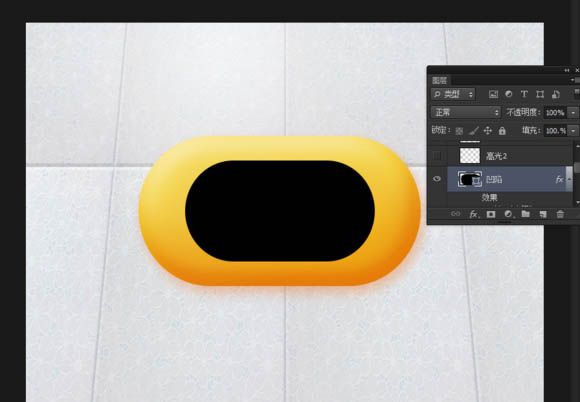
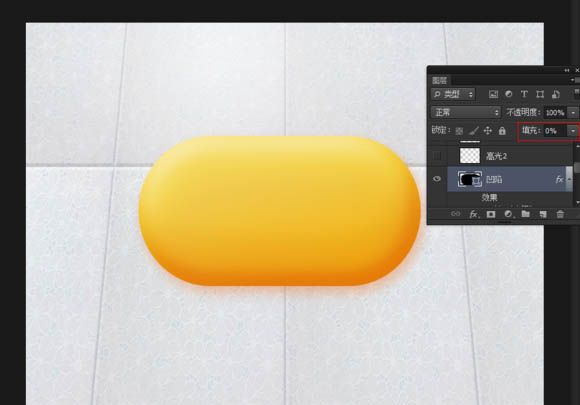
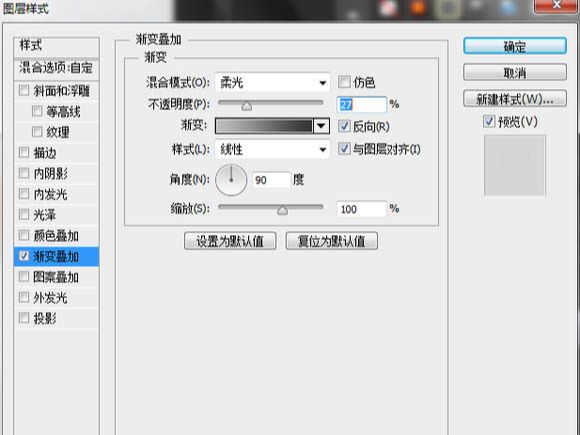
7、载入肥皂主体的选取。新建一层填充白色,此时不要取消选区,把选区向上移动一些,然后按键盘的Delete删除,执行高斯模糊,数值为10. 然后把它缩小。混合模式改为柔光。
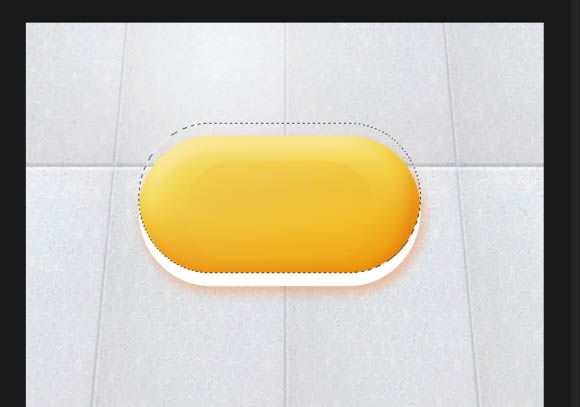
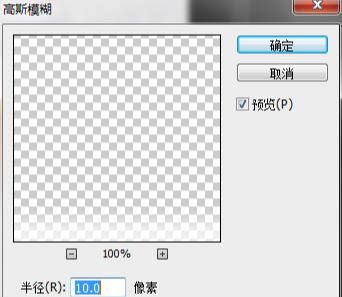
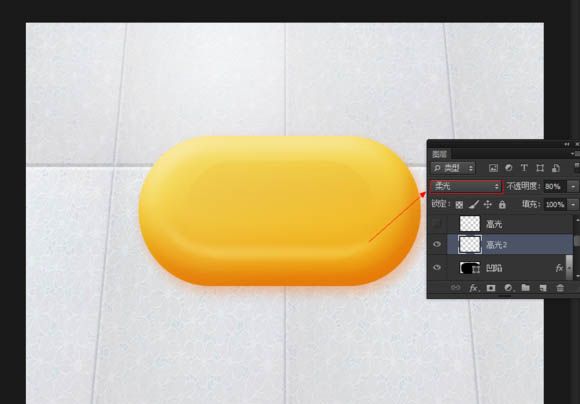
8、再一次载入肥皂主体的选区。新建一层填充白色,此时不要取消选区,把选区向下移动一些,然后按键盘的Delete删除,执行高斯模糊,数值为10. 混合模式改为叠加。
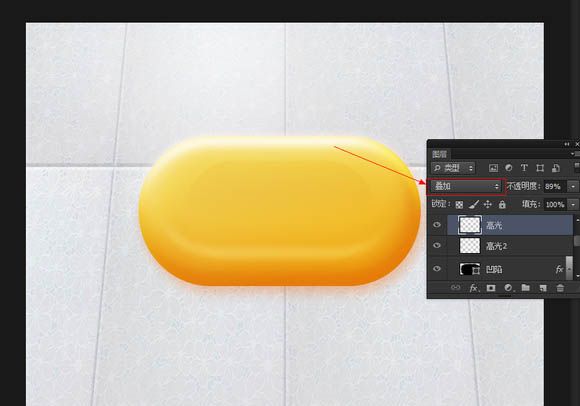
9、打上喜欢的字,把填充改为0,图层样式更改。
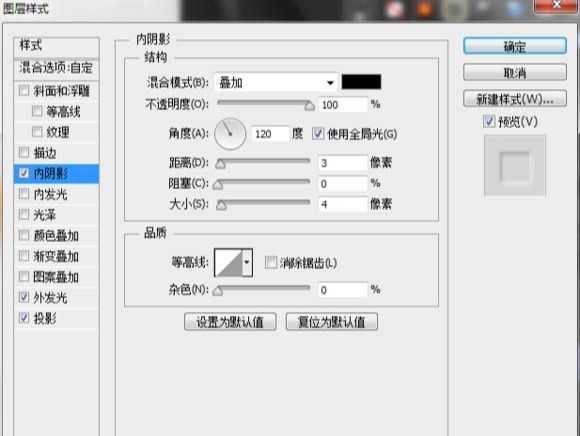
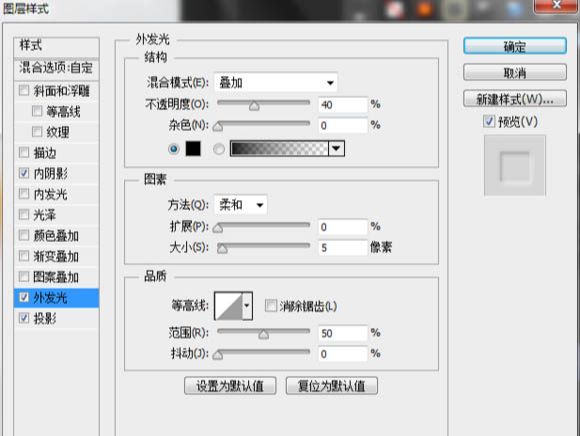
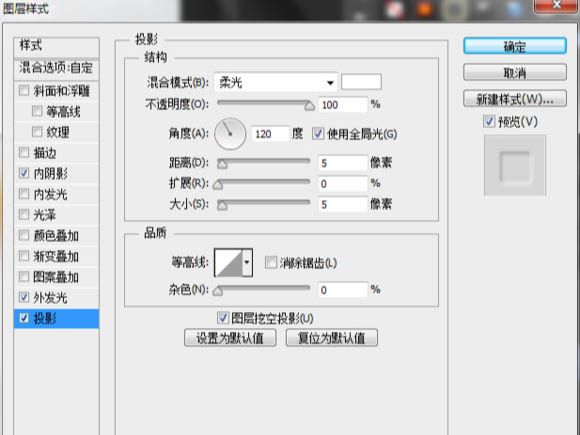
10、制作阴影。载入肥皂选区。新建一层填充黑色,执行高斯模糊,数值为10,向下移动一些。并用蒙版擦除上方多余部分。
11、用钢笔勾勒出一滩水的形状。放在肥皂下面,填充为0。
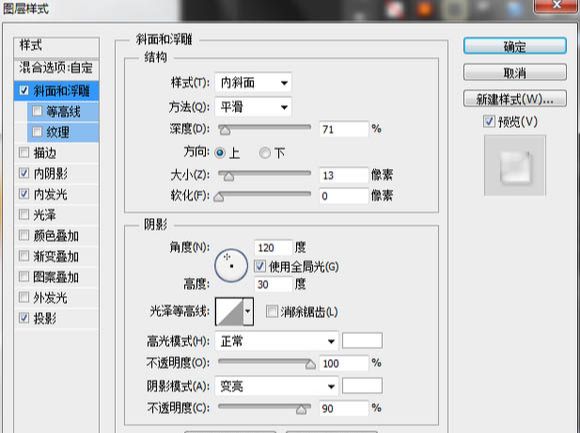
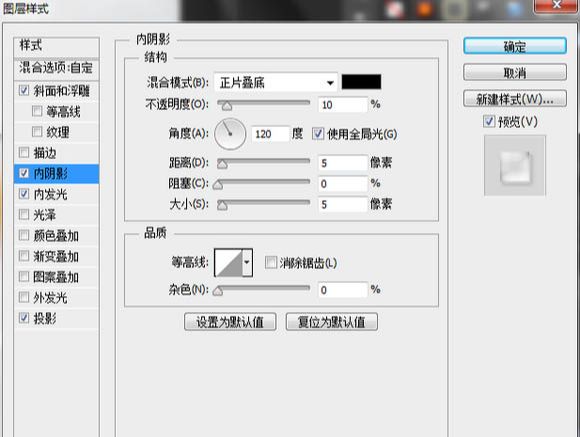
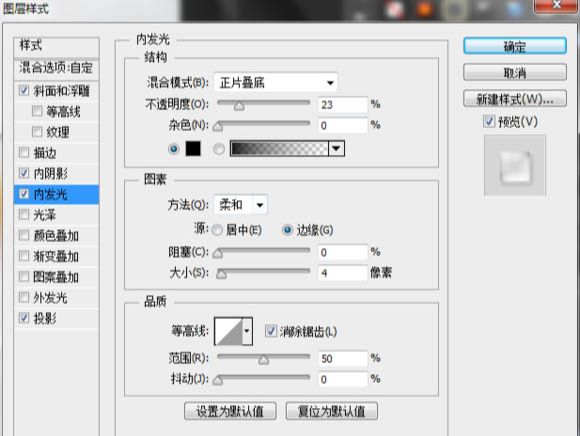
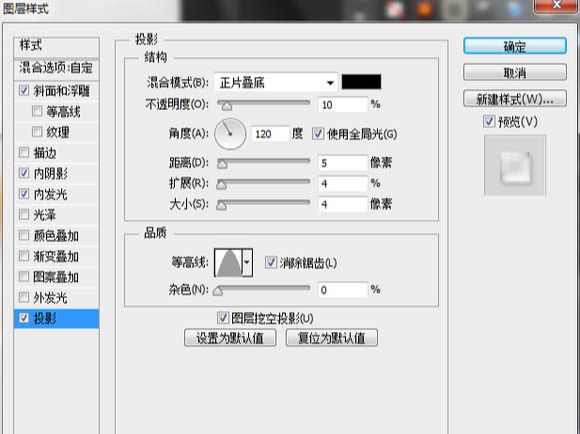
12、用PS里自带水滴形状,画一个水滴。
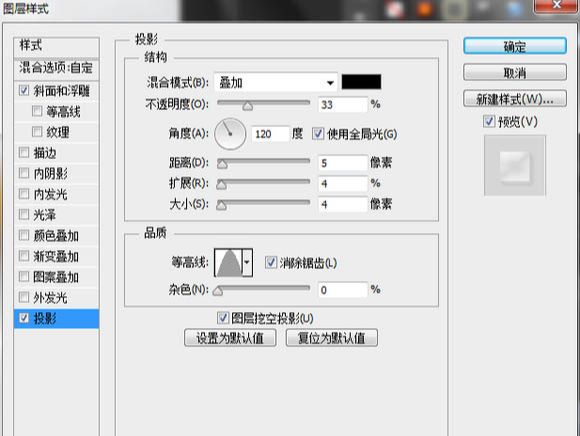
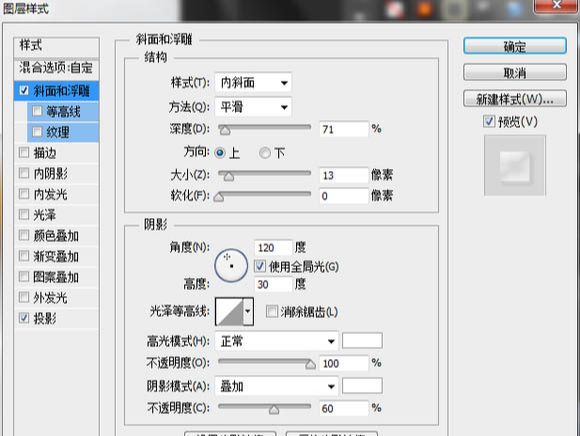

PS绘制香皂相关文章:
无相关信息扫一扫手机观看!

最新更新的教程榜单
- photoshop做立体铁铬字03-08
- ps制作字体雪花效果03-08
- ps需要win10或者更高版本得以运行03-08
- adobe03-08
- ps怎么撤销的三种方法和ps撤销快捷键以及连03-08
- ps神经滤镜放哪里03-08
- Photoshopcs6和cc有什么差别,哪个好用,新手03-08
- ps怎么给文字加纹理03-08
- ps怎么修图基本步骤03-08
- adobephotoshop是什么意思03-08











